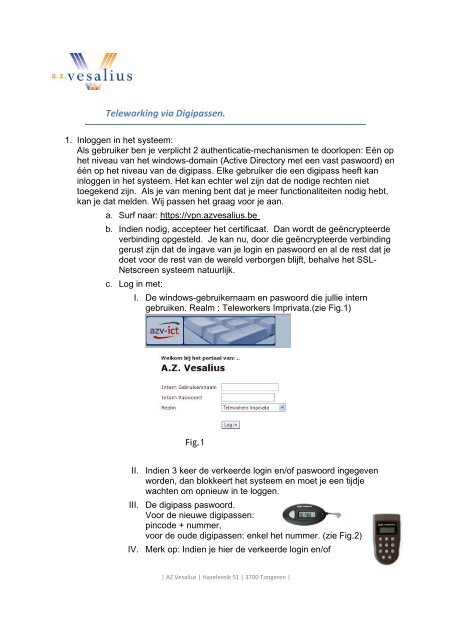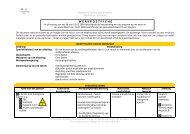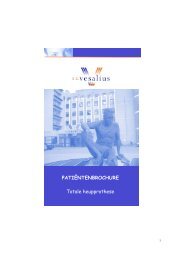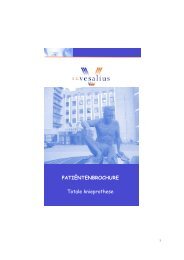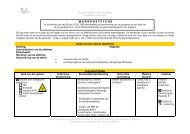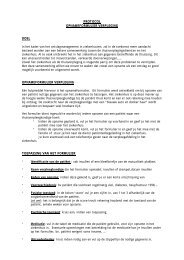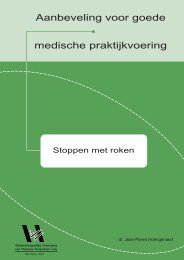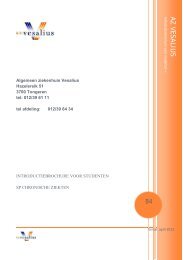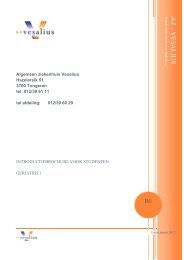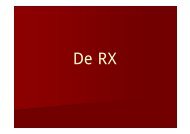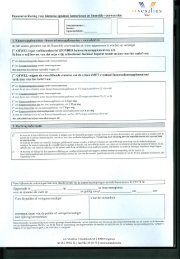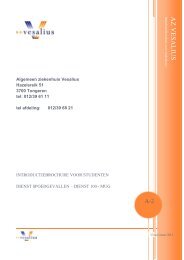klik hier - AZ Vesalius Tongeren
klik hier - AZ Vesalius Tongeren
klik hier - AZ Vesalius Tongeren
Create successful ePaper yourself
Turn your PDF publications into a flip-book with our unique Google optimized e-Paper software.
Teleworking via Digipassen.<br />
1. Inloggen in het systeem:<br />
Als gebruiker ben je verplicht 2 authenticatie-mechanismen te doorlopen: Eén op<br />
het niveau van het windows-domain (Active Directory met een vast paswoord) en<br />
één op het niveau van de digipass. Elke gebruiker die een digipass heeft kan<br />
inloggen in het systeem. Het kan echter wel zijn dat de nodige rechten niet<br />
toegekend zijn. Als je van mening bent dat je meer functionaliteiten nodig hebt,<br />
kan je dat melden. Wij passen het graag voor je aan.<br />
a. Surf naar: https://vpn.azvesalius.be<br />
b. Indien nodig, accepteer het certificaat. Dan wordt de geëncrypteerde<br />
verbinding opgesteld. Je kan nu, door die geëncrypteerde verbinding<br />
gerust zijn dat de ingave van je login en paswoord en al de rest dat je<br />
doet voor de rest van de wereld verborgen blijft, behalve het SSL-<br />
Netscreen systeem natuurlijk.<br />
c. Log in met:<br />
I. De windows-gebruikernaam en paswoord die jullie intern<br />
gebruiken. Realm : Teleworkers Imprivata.(zie Fig.1)<br />
Fig.1<br />
II. Indien 3 keer de verkeerde login en/of paswoord ingegeven<br />
worden, dan blokkeert het systeem en moet je een tijdje<br />
wachten om opnieuw in te loggen.<br />
III. De digipass paswoord.<br />
Voor de nieuwe digipassen:<br />
pincode + nummer,<br />
voor de oude digipassen: enkel het nummer. (zie Fig.2)<br />
IV. Merk op: Indien je <strong>hier</strong> de verkeerde login en/of<br />
| <strong>AZ</strong> <strong>Vesalius</strong> | Hazelereik 51 | 3700 <strong>Tongeren</strong> |
paswoord ingeeft dan moet je herbeginnen met de ingave van<br />
de windows-gebruikersnaam en paswoord (stap 1.c.I.)<br />
Fig.2<br />
d. Je kan een beveiligingswaarschuwing krijgen dat er een bepaald<br />
active-x compontent dient geïnstalleerd te worden: Dit moet je dan<br />
installeren door te <strong>klik</strong>ken op de balk en dan te kiezen voor ‘installeer<br />
active-x component’.<br />
e. Nadat je je succesvol ingelogd hebt verschijnt er het volgende scherm.<br />
f. Dit scherm varieert van gebruiker tot gebruiker. Dit is een webpagina<br />
dat dynamisch opgebouwd wordt a.h.v. de voorgedefinieerde rechten.<br />
Zo heeft iedereen toegangsrechten gedefinieerd naar de ‘Web<br />
Bookmarks’ (hyperlinken op de intranetsite)<br />
I. Intranet (hoofdpagina)<br />
II. Email<br />
(subpagina)<br />
III. Intranet telefoon (subpagina)<br />
IV. Artsen Consultaties (subpagina)<br />
V. …<br />
g. Als je <strong>klik</strong>t op de onderlijnde items wordt de verbinding naar de<br />
‘resource’ gelegd. Een resource is bijvoorbeeld een webpagina of<br />
bijvoorbeeld het medisch dossier.<br />
| <strong>AZ</strong> <strong>Vesalius</strong> | Hazelereik 51 | 3700 <strong>Tongeren</strong> |
h. Navigatie in het systeem<br />
I. Rechtsboven verschijnt er een knoppenbalk waar je het<br />
volgende kan doen<br />
1. Home: Terug naar de startpagina van het systeem<br />
2. Preferences: Hier kan je scherminstellingen wijzigen.<br />
3. Help: Engelstalige help<br />
4. Sign Out: Uitloggen<br />
II. Wanneer je <strong>klik</strong>t op de link ‘Intranet’, krijg je een nieuwe pagina<br />
aangeboden met de Intranetsite van het ziekenhuis.<br />
III. De navigatieknoppen zijn vervangen door een<br />
gelijkaardig scherm.<br />
Dit scherm zal<br />
zichtbaar zijn op verschillende ‘resources’ zoals<br />
hyperlinken. Dit heeft dezelfde functie als punt 1.h.<br />
(Navigatie in het systeem). Vermits dit scherm<br />
‘zwevend’ op het scherm gepositioneerd wordt en<br />
dus bovenop informatie kan komen te staan, kan je<br />
dit scherm verplaatsen d.m.v. de pijltjes naar links of<br />
rechts.<br />
2. Popups geblokkeerd in Windows XP en hoger<br />
Wanneer je Windows XP geïnstalleerd hebt dan wordt de popupblocker van Internet<br />
Explorer geactiveerd. Dit betekent dat de meeste automatische popups geblokkeerd<br />
worden. Er verschijnt dan een melding in de Internet Explorer: cfr. Tekening<br />
| <strong>AZ</strong> <strong>Vesalius</strong> | Hazelereik 51 | 3700 <strong>Tongeren</strong> |
Het is nodig voor onze teleworking oplossing dat popups voor onze site vrijgegeven<br />
worden. Om onze site toe te kennen:<br />
Open Internet Explorer<br />
Op het ‘Extra’ menu (’Tools’), <strong>klik</strong> op Pop-up Blocker en <strong>klik</strong> op Pop-up<br />
Blocker instellingen<br />
<br />
Het volgende scherm verschijnt<br />
<br />
Je kan dan in het invoerveld de site ingeven.<br />
<br />
<br />
Geef:<br />
o 194.78.30.245 in en <strong>klik</strong> op ‘toevoegen’<br />
o vpn.azvesalius.be en <strong>klik</strong> op ‘toevoegen’<br />
Klik op ‘sluiten’<br />
Dienst ICT<br />
Diensthoofd: Peter Laenen<br />
Laenen.peter@azvesalius.be<br />
| <strong>AZ</strong> <strong>Vesalius</strong> | Hazelereik 51 | 3700 <strong>Tongeren</strong> |